Comment utiliser le panneau de l'historique des actions dans des éléments de photoshop 9
Dans Photoshop Elements, vos options pour annuler votre travail vous fournir beaucoup plus que de revenir à la dernière vue (comme Undo travaille généralement dans d'autres applications). La commande Annuler a été l'une des commandes les plus fréquemment utilisées dans chaque programme développé. Vous apportez une modification à votre document dans Elements, et si vous ne l'aimez pas, vous choisissez simplement Edit-Annuler ou appuyez sur le raccourci clavier Ctrl + Z (cmd + Z sur Macintosh).
Sommaire
Utilisation du panneau Historique d'annulation
Photoshop Elements prend la commande Annuler à de nouveaux niveaux en vous offrant un panneau sur lequel tous (enfin, presque tous) vos modifications dans une session d'édition sont enregistrés et disponibles pour les défaire à toute étape dans une séquence de montage.
Chaque édition vous faites est enregistré sur le panneau Historique d'annulation. Pour ouvrir le panneau, choisissez Fenêtre-Historique d'annulation. Apporter des modifications à votre document, et chaque étape est enregistrée sur le panneau.
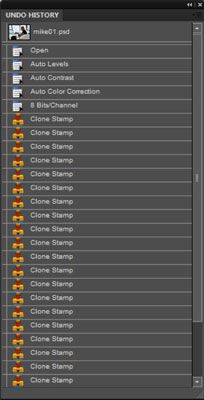
Si Photoshop Elements ralentit et vous déplacer le long à la vitesse d'un escargot, choisissez Edition-Clear-Historique d'annulation ou choisissez Effacer l'historique d'annulation dans le menu Options du panneau. Éléments évacue toute l'histoire enregistrée et libère de la mémoire précieuse qui permet souvent de travailler plus vite.
Lorsque vous souhaitez annuler plusieurs modifications, ouvrez le panneau Historique d'annulation et cliquez sur un élément figurant sur le panneau. Elements vous emmène à la dernière édition tout en frottant toutes les modifications qui suivent l'élément sélectionné. Si vous voulez ramener les modifications, il suffit de cliquer à nouveau sur une étape apparaissant en grisé sur le panneau de refaire jusqu'à ce niveau.
Toutes vos démarches sont listés sur le panneau Historique d'annulation tant que vous restez dans Photoshop Elements et ne fermez pas le fichier. Lorsque le fichier est fermé, toutes les informations de l'histoire est perdue.
Revenant à la dernière sauvegarde dans Elements
Pendant que vous travaillez loin dans les Éléments, planifier toujours sauvegarder votre travail régulièrement. Chaque fois que vous enregistrez dans une session d'édition, le panneau Historique d'annulation conserve la liste des modifications effectuées avant la sauver.
Si vous enregistrez, puis effectuez plusieurs modifications, et que vous souhaitez revenir à la dernière version enregistrée de votre document, les éléments vous fournit un moyen rapide et efficace de le faire. Si vous choisissez Modifier-Revert, Elements élimine vos nouvelles modifications et vous ramène à la dernière fois que vous avez enregistré votre fichier.
Lorsque vous choisissez Revert, Revenir apparaît dans le panneau Historique d'annulation. Vous pouvez éliminer la commande Revert depuis le panneau Historique d'annulation de plein droit; cliquant Revert sur le panneau Historique d'annulation et en choisissant Supprimer dans le menu contextuel qui apparaît. Cette commande vous renvoie aux modifications apportées après la dernière sauvegarde.





